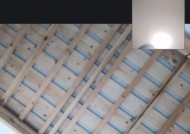天翼网关与机顶盒连接设置方法?
- 电脑维修
- 2025-04-25
- 1
- 更新:2025-04-09 00:40:23
随着科技的发展,家庭网络的配置变得日益重要,尤其是在家庭娱乐领域。天翼网关与机顶盒的连接设置是家庭网络配置中的一个关键步骤,它能够确保用户享受高速、稳定的网络服务,以及丰富的电视节目内容。本文旨在详细指导用户如何将天翼网关与机顶盒进行有效连接,保证您的网络体验和观看体验都能达到最佳状态。
了解天翼网关与机顶盒
在进行连接设置之前,先简单了解天翼网关与机顶盒的作用和重要性。天翼网关是一种智能设备,主要用于提供宽带接入服务,它能够将外部的互联网信号转化为可以供家庭内部设备使用的信号。机顶盒是一种将有线电视信号转换为可在电视机上播放的信号的设备,也是家庭娱乐系统的核心部分。

连接前的准备工作
在开始设置之前,您需要确保天翼网关与机顶盒都已经通电,并且处于正常的工作状态。您应该检查是否拥有连接所需的各项设备,包括网线、电视机以及遥控器等。

天翼网关与机顶盒的物理连接
第一步:连接网线
将天翼网关的LAN接口通过网线连接到机顶盒的网络输入接口上。通常,这一接口在机顶盒背面,标记为“网络”或“Internet”字样。
第二步:连接电源
确保机顶盒和天翼网关都连接到电源,并开启设备。
第三步:连接至电视机
使用HDMI线或AV线将机顶盒与电视机相连接。HDMI线连接机顶盒的HDMI接口和电视的HDMI输入端口。AV线则需要连接机顶盒的AV输出接口和电视的对应AV输入端口。
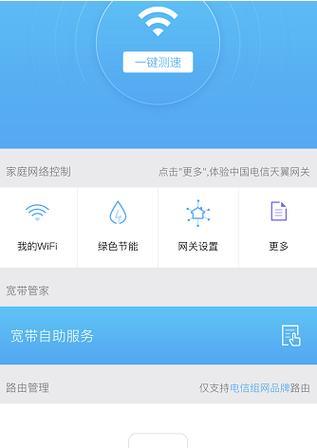
天翼网关与机顶盒的设置步骤
第一步:设置天翼网关
1.打开电脑或智能手机,连接到天翼网关提供的Wi-Fi信号或通过网线连接到天翼网关。
2.打开浏览器,输入天翼网关的IP地址(通常在设备背面标签上)进入管理界面。
3.使用默认的管理员账号和密码登录(如有变动,请咨询您的网络服务提供商)。
4.在管理界面中找到网络设置选项,确保网络处于开启状态,并查看无线网络名称和密码(如果需要的话)。
第二步:设置机顶盒
1.打开电视机,并将输入源切换至连接机顶盒的通道。
2.按照电视机的提示或机顶盒的说明书进行初始设置,这通常包括语言选择、系统设置等。
3.在网络设置中选择连接类型,如果之前已经将天翼网关的Wi-Fi信号设置好,则选择无线连接,并输入网络名称(SSID)和密码。
4.如果使用有线连接,则选择有线连接,并确认连接成功。
第三步:完成并测试
完成上述设置后,机顶盒应该能够通过天翼网关访问网络。为了测试设置是否成功,可以尝试播放一两个频道或网络视频,检查画面是否流畅,声音是否清晰。
常见问题解答与实用技巧
常见问题
问题1:机顶盒无法获取网络信号
解答:请检查网线是否牢固连接在天翼网关和机顶盒上。如果使用无线连接,请检查信号强度和密码是否正确输入。
问题2:画面出现卡顿
解答:可能是网络速度不足或信号不稳定导致。可以尝试重启天翼网关和机顶盒,并检查网络设备之间的连接是否牢固。
实用技巧
为了确保最佳的网络体验,请将天翼网关放置在家庭中心位置,并尽量减少信号干扰源。
定期重启天翼网关和机顶盒可以解决一些偶发性的问题,如网络延迟或视频卡顿。
结语
通过以上步骤的详细指导,相信您已经能够顺利完成天翼网关与机顶盒的连接设置。确保所有连接都正确无误,不仅可以提升您的网络体验,还能让您在家中享受更多精彩的电视节目。如在操作过程中遇到任何问题,不妨再次回顾本文的指导内容,或咨询相应的技术服务中心。祝您设置顺利,享受高质量的网络娱乐生活!